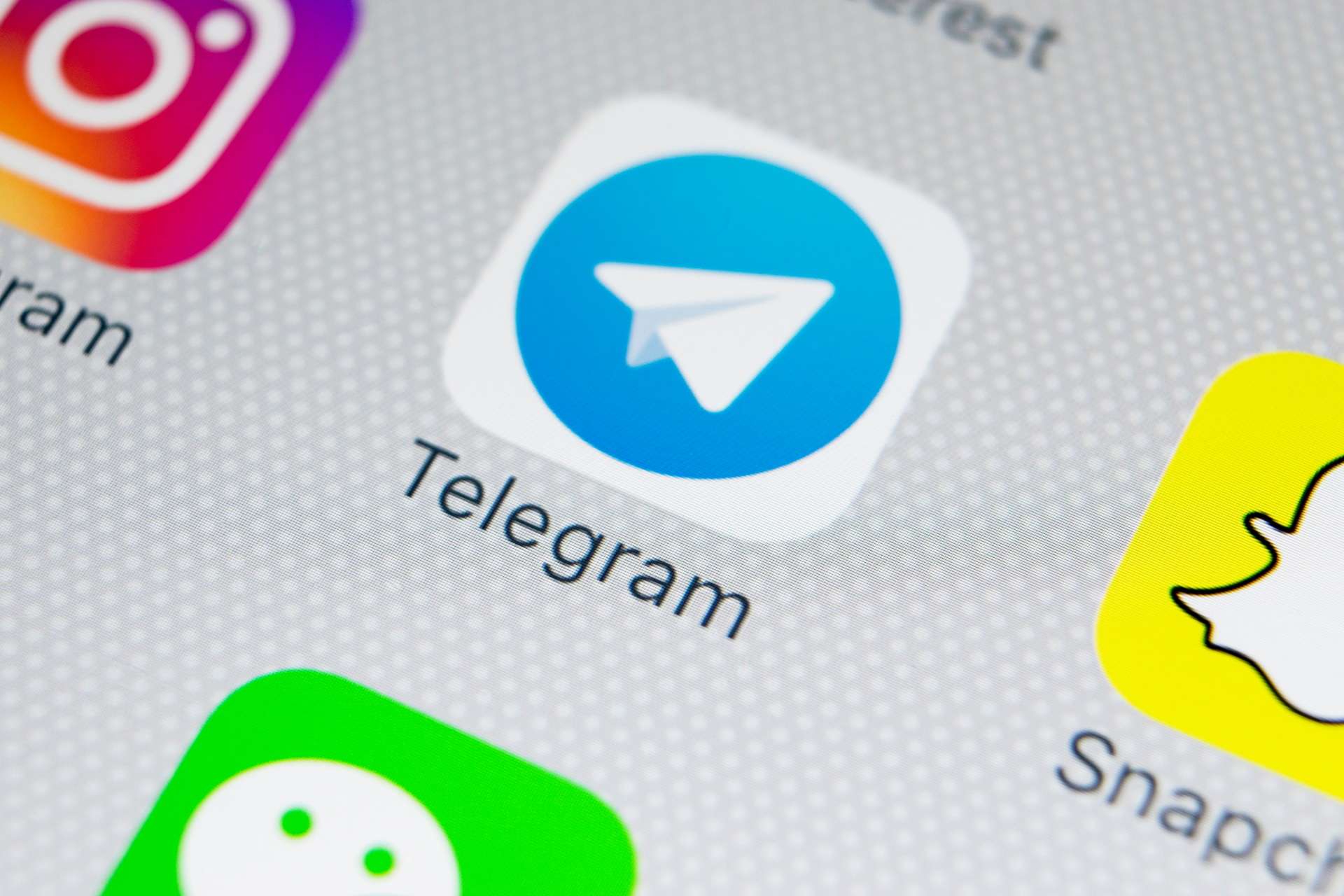O Telegram tem visto um grande aumento no seu número de usuários ao estar os aplicativos mais populares para celulares e ao ter ganho um recurso para importar conversas do WhatsApp. Por sua vez, quem realmente aderiu de vez ao programa, provavelmente, já está procurando uma forma do Telegram ocupar menos espaço de armazenamento.
Para isto, felizmente, o próprio Telegram conta com alguns recursos que são bem interessantes para não lotar o celular o tão facilmente. A seguir, veja como configurar o Telegram para ocupar menos espaço em seu celular.
Importante
O procedimento abaixo foi realizado na última versão do Telegram para Android, mas as funções mencionadas também podem ser utilizadas em sua versão para iOS (sistema do iPhone). Aqui, vale notar, não será utilizado nenhum aplicativo de terceiros, ou seja, apenas funções nativas dele são mencionadas.
Apesar do método abaixo apagar localmente alguns arquivos de mídia do Telegram, estes ainda poderão ser baixados pela nuvem do mensageiro quando necessário, ou seja, você não acaba perdendo-os.
Como fazer o Telegram ocupar menos espaço no celular
A configuração para fazer o Telegram não acabar com o espaço livre de armazenamento do seu celular é bem simples de ser realizado, sendo que algumas funções devem ser executadas periodicamente. Confira:
1. Acesse a Google Play ou a App Store e baixe ou atualize o Telegram para a última versão disponível;
2. Abra o programa normalmente e toque no ícone representado por “três linhas”;
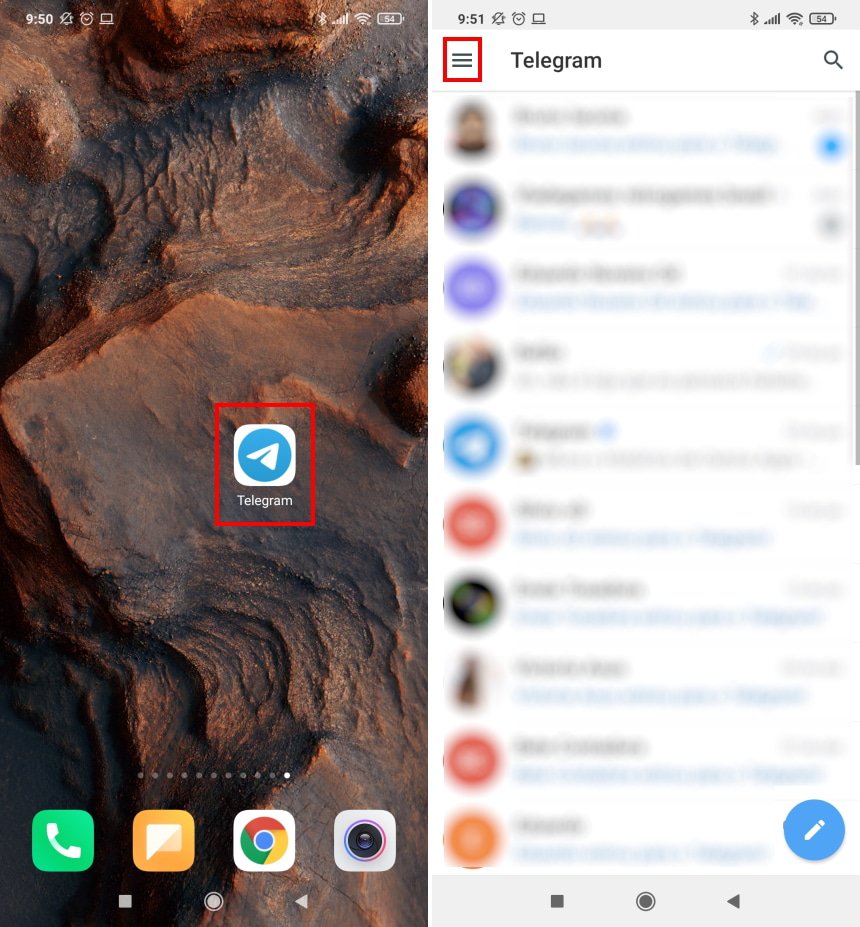
3. Entre em “Configurações” e vá em “Dados e Armazenamento”;

4. Na nova tela, toque em “Uso do armazenamento” e, em “Manter Mídias”, selecione um período para que o próprio Telegram apague automaticamente imagens, vídeos e outros arquivos de mídia;

5. Agora, toque em “Limpar o Cache do Telegram” e em “Limpar cache” na janela que surge;
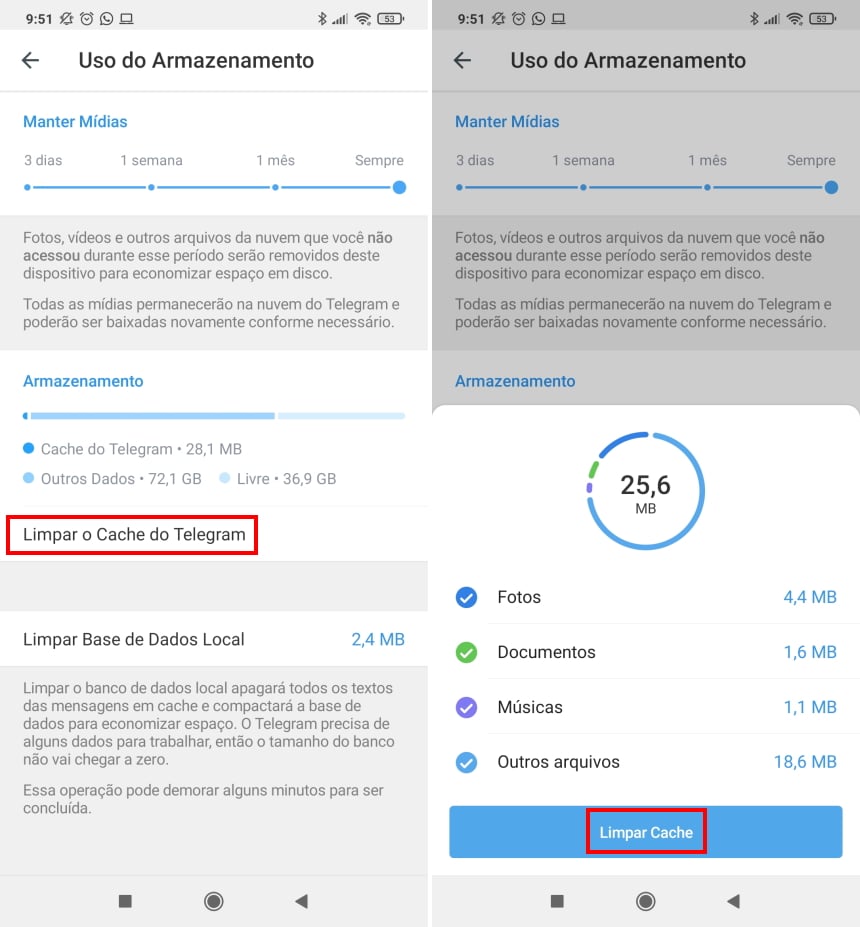
6. Por fim, toque em “Limpar base de dados local” e em “Limpar”.
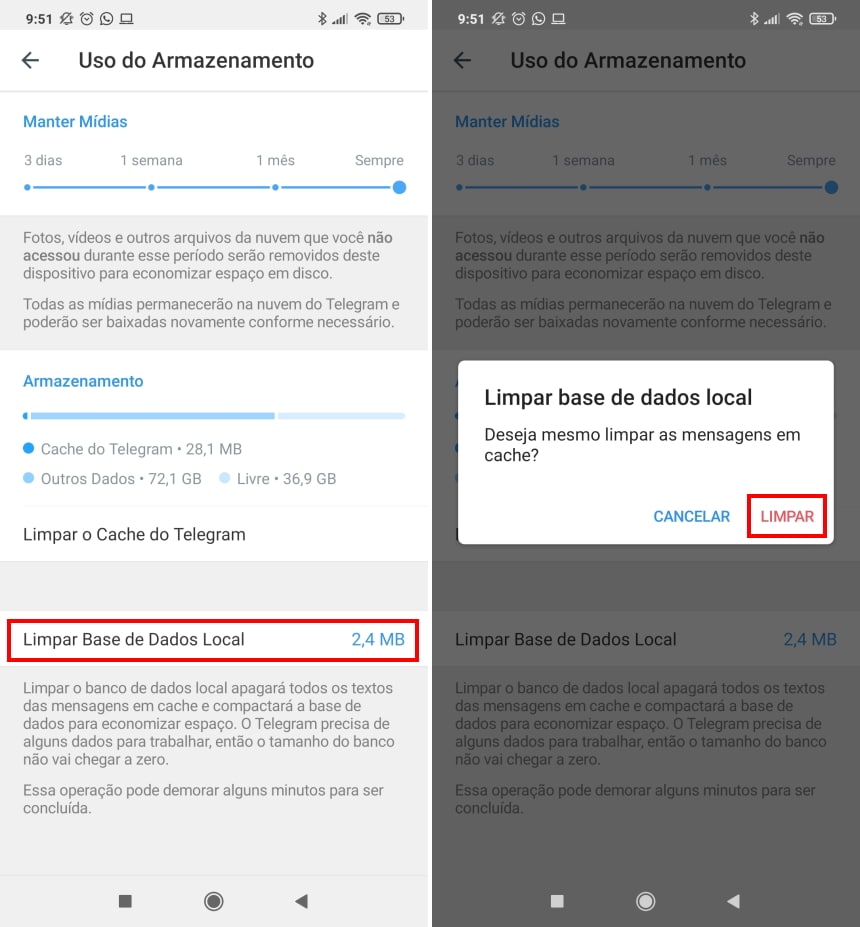
Pronto! A partir desse momento, você já realizou todas as limpezas possíveis no Telegram para que ele ocupe menos espaço de armazenamento no celular. Aqui, vale lembrar, sempre execute as últimas duas etapas deste tutorial de forma periódica, já que não existe um jeito de automatizá-las e tais arquivos afetados por ela podem ocupar um bom espaço com o passar do tempo.